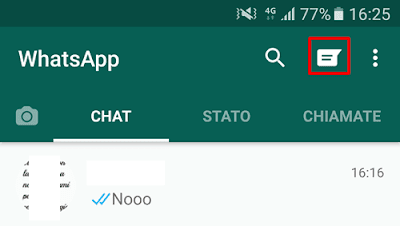Se siete dei tipi attenti, avrete notato che dopo l'ultimo aggiornamento di Whatsapp, sono spariti i contatti dal menù in alto in cui eravate soliti cliccare per accedervi.
Sto parlando ovviamente dei contatti presi in automatico dalla rubrica del vostro telefono, ai quali prima si accedeva con un click sull'apposita icona, grazie alla quale era possibile vedere chi tra i vostri amici aveva whatsapp, e di conseguenza iniziare così una nuova chat/conversazione.
Se quindi volessimo scrivere ad un nostro amico con il quale non abbiamo ancora iniziato nessuna chat, dove dovremmo cliccare? Scopriamolo subito!
Per poter accedere alla lista dei contatti whatsapp, seguire i seguenti passaggi:
Finiremo così nell'elenco dei contatti/amici whatsapp, e cliccando poi su un qualsiasi nominativo, potremo iniziare una nuova conversazione, proprio come ai vecchi tempi, prima dell'ultimo aggiornamento di whatsapp.
Non so voi, ma a me quando mi spostano le opzioni ed i menù che sono abituato a cliccare da anni, insomma, non mi fa molto piacere :)
Sto parlando ovviamente dei contatti presi in automatico dalla rubrica del vostro telefono, ai quali prima si accedeva con un click sull'apposita icona, grazie alla quale era possibile vedere chi tra i vostri amici aveva whatsapp, e di conseguenza iniziare così una nuova chat/conversazione.
Se quindi volessimo scrivere ad un nostro amico con il quale non abbiamo ancora iniziato nessuna chat, dove dovremmo cliccare? Scopriamolo subito!
Dove sono finiti i contatti Whatsapp dopo il nuovo aggiornamento
Per poter accedere alla lista dei contatti whatsapp, seguire i seguenti passaggi:
- Aprire Whatsapp
- Cliccare sulla voce di menù Chat
- Cliccare sull'icona bianca a forma di busta busta
Finiremo così nell'elenco dei contatti/amici whatsapp, e cliccando poi su un qualsiasi nominativo, potremo iniziare una nuova conversazione, proprio come ai vecchi tempi, prima dell'ultimo aggiornamento di whatsapp.
Non so voi, ma a me quando mi spostano le opzioni ed i menù che sono abituato a cliccare da anni, insomma, non mi fa molto piacere :)